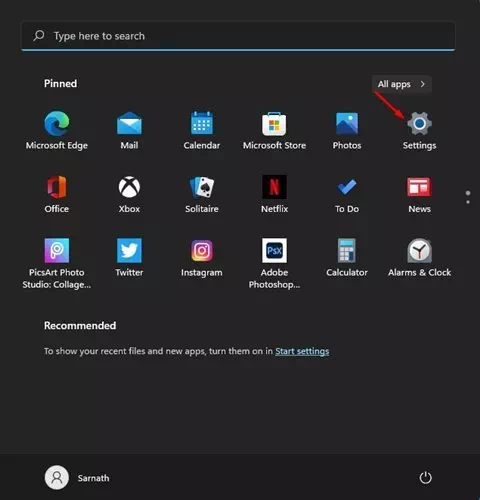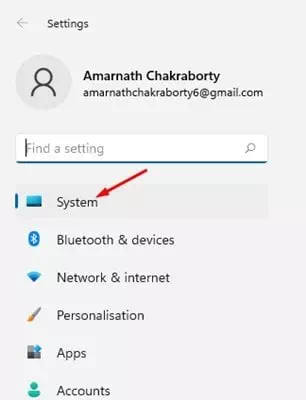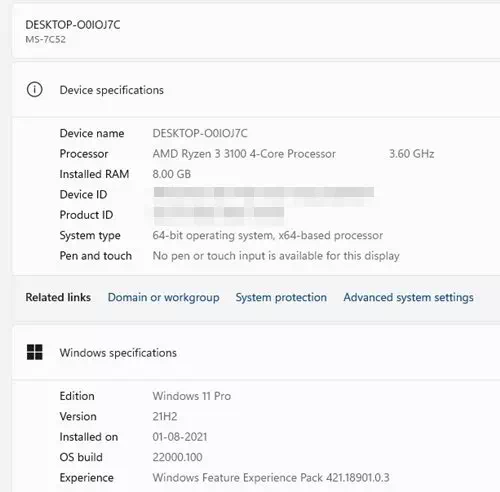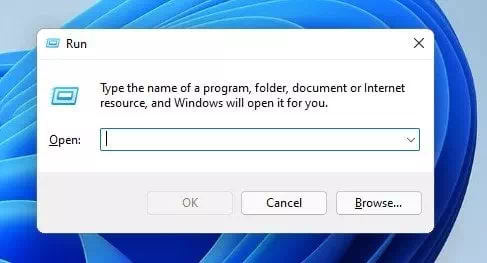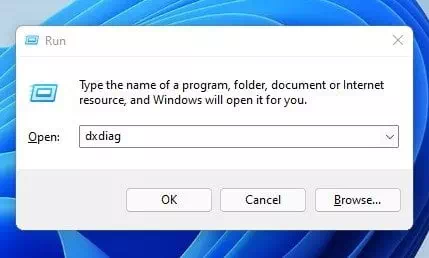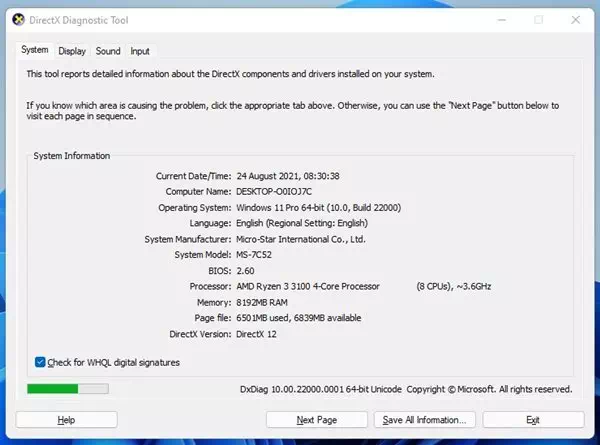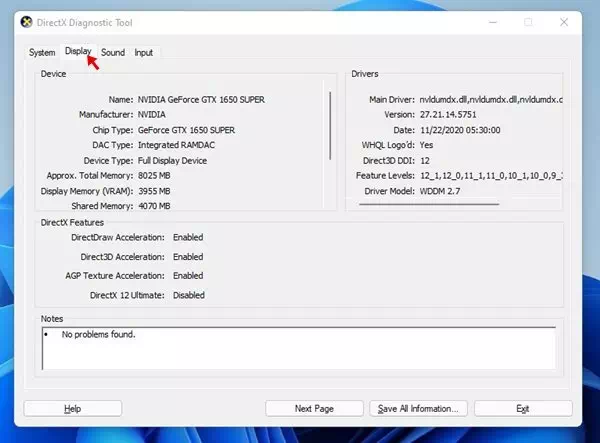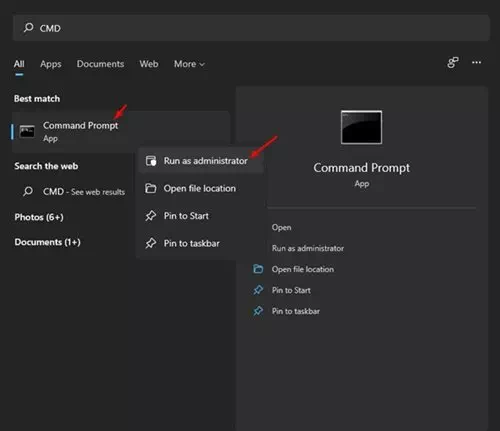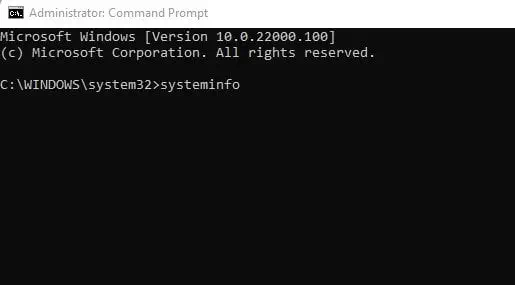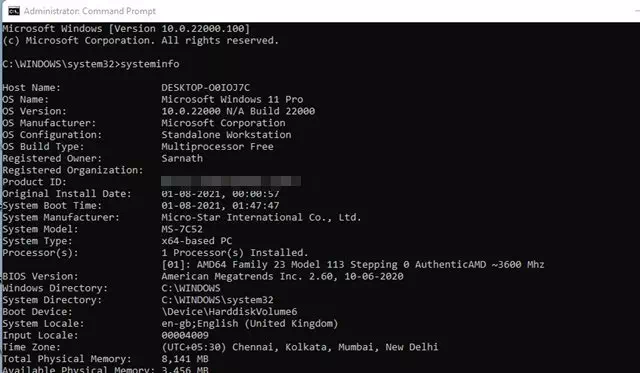Hei ass wéi Dir déi komplett Spezifikatioune vun Ärem Windows 11 PC Schrëtt fir Schrëtt kontrolléiert.
Virun e puer Méint huet Microsoft de Windows 11 Betribssystem agefouert. Am Verglach mat den eelere Versioune vu Windows huet Windows 11 e méi attraktivt Erscheinungsbild a méi Features.
Wéi och ëmmer, de Problem mat Windows 11 ass datt et ëmmer nach ënner der Testperiod ass. Also, och wann Dir Windows 11 OS Versioun installéiert, stitt Dir e puer Feeler a Probleemer.

Wann Dir Windows 11 benotzt, hutt Dir vläicht gemierkt datt Microsoft d'Default System Properties Säit vun ewechgeholl huet Datei Explorer. Elo, wann Dir riets klickt Dëse PC an Dir spezifizéiert (Eegeschafte) Eegeschaften , gëtt de System Settings Panel op.
Schrëtt fir Voll Spezifikatiounen vun engem PC op Windows 11 z'iwwerpréiwen
Wéi och ëmmer, déi gutt Saach ass datt Windows 11 Iech ëmmer nach léisst kontrolléieren wéivill RAM oder wéi eng Zort CPU Ären Apparat huet. Et ass ganz einfach Är Computerspezifikatioune op Windows 11. An dësem Artikel ze weisen, weise mir Iech wéi Dir Systemspezifikatioune fannt op Windows 11. Loosst eis se iwwerpréiwen.
1. Sich no Systemastellungen
An dëser Method benotze mir d'System Settings Optioun fir déi komplett Spezifikatioune vum PC ze kontrolléieren. Dëst ass wat Dir maache musst.
- Riets-klickt op de Menü Start (Start) a Windows a wielt (Parameteren) fir Zougang zu den Astellungen ze kréien.
- An der rietser Fënster klickt op eng Optioun (System) fir Zougang zum System ze kréien.
- Da scrollt no riets a klickt op d'Optioun (Iwwer).
- Elo musst Dir d'Apparat Spezifikatioun Sektioun kucken. Dëst wäert den installéierten Prozessor a RAM weisen.
Apparat Spezifikatioun
2. Benotzt de Kommando RUN
Wann Dir d'Spezifikatioune vun Ärem Windows 11 Apparat wëllt iwwerpréiwen, musst Dir de Kommando benotzen RENN. Follegt dann e puer vun den einfachen Schrëtt hei ënnendrënner fir Är PC Spezifikatioune op Windows 11 ze kontrolléieren.
- Klickt op de Knäppchen (Windows + R) op der Tastatur.
- An der RUN Këscht, gitt d'Wuert (dxdiag) an dréckt op de gitt.
dxdiag - wäert eng Tab affichéieren (System) System spezifesch Motherboard Detailer a Versioun BIOS Prozessor a RAM.
System Tab - wielt Tab (Haaptsäit(fir d'Grafikkaart Spezifikatiounen z'iwwerpréiwen)Grafiken a Grafiken) op Äre Computer.
Haaptsäit
An dëst ass wéi Dir d'RUN Kommando Këscht benotze kënnt fir Computerspezifikatiounen op Windows 11 z'iwwerpréiwen.
3. Benotzt Kommando Prompt
Just wéi d'Dialogbox RENN , Dir kënnt benotzen Kommando Prompt Fir Äre Computer Spezifikatiounen z'iwwerpréiwen. Hei ass wéi Dir d'Command Prompt benotzt.
- Öffnen Sichen Windows a gitt CMD. Da klickt mat riets (CMD) a wielt (Führen als Administrator) fir mat Erlaabnis ze lafen fir als Administrator ze lafen.
CMD - An der Kommando Prompt, gitt (systeminfo) an dréckt op de gitt.
systeminfo - Dëst weist Informatioun iwwer all installéiert Komponenten.
An dëst ass wéi Dir kënnt benotzen CMD Fir déi voll Spezifikatioune vun Ärem PC op Windows 11 ze kontrolléieren.
Dir kënnt och interesséiert sinn ze léieren iwwer:
Mir hoffen datt Dir dësen Artikel nëtzlech fannt fir Iech ze wëssen wéi Dir déi voll Spezifikatioune vun Ärem PC op Windows 11. Deelt Är Meenung an de Kommentarer.